ナビビュー分割画面
ナビビュー画面の四分割の各領域(フレーム)に表示するコンテンツの配置設定が行えます。
なお、左下フレームに表示されるアシストメッセージおよび連携メッセージタブは変更できません。
ナビビューの各領域にコンテンツを配置する
-
 > システム環境の設定 をクリックします。
> システム環境の設定 をクリックします。 -
左ペインの
 をクリックします。
をクリックします。 -
システム環境の設定(ナビビュー分割画面)画面で、配置するコンテンツと配置先の領域を選択します。
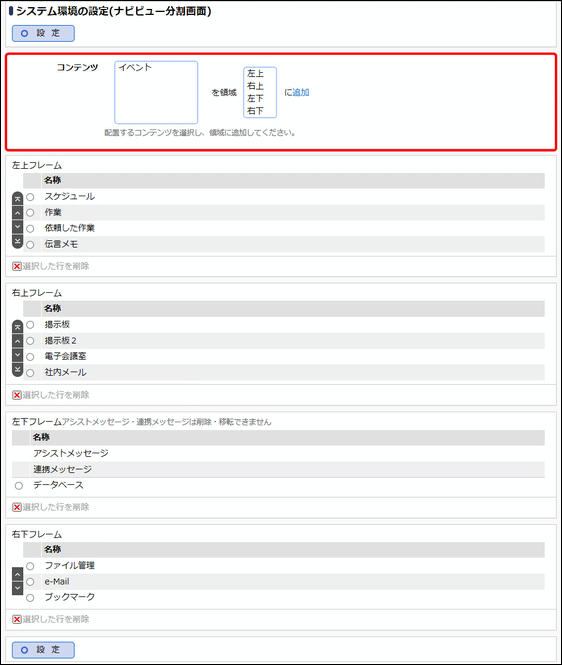
-
 をクリックします。選択した領域(フレーム)の最後に追加されます。
をクリックします。選択した領域(フレーム)の最後に追加されます。 -
 をクリックします。設定した内容は、再ログイン後に各ユーザの画面に反映されます。
をクリックします。設定した内容は、再ログイン後に各ユーザの画面に反映されます。-
各フレームから配置を解除する場合は、一覧から対象項目を選択し、
 をクリックします。
をクリックします。 -
一覧にて表示順の変更が可能です。表示順の変更については、ユーザーズマニュアル 基本編「共通操作」の「表示順の変更」を参照してください。
-
左下フレームに配置されているコンテンツ「アシストメッセージ」「連携メッセージ」は、削除や他のフレームへの移動、表示順の変更などは行えません。
-
1つのフレームに配置できるコンテンツは5つまでとなります。フレーム内にタブが表示しきれない場合、未読の件数が表示されなくなります。画面サイズに合わせて配置するコンテンツを調整してください。
-
コンテンツを追加やフレームの追加・削除はできません。フレームに表示するコンテンツが存在しない場合、ナビビューには ”表示するコンテンツはありません” と表示されます。
-